Base de conhecimento
GESCOR
Navegue pelas nossas perguntas frequentes, tutoriais e outros recursos de autoajuda para encontrar as respostas que você precisa.
Base de conhecimento
GESCOR
Navegue pelas nossas perguntas frequentes, tutoriais e outros recursos de autoajuda para encontrar as respostas que você precisa.
Cadastro do compartimento dos tanques
O cadastro dos compartimentos de transporte é essencial para o acondicionamento das mercadorias. Um cadastro coerente balizará cada tipo de veículo, ajudando a utilizar o equipamento mais adequado a cada tipo de serviço.
Para cadastrar os compartimentos é necessário acessar o cadastro de veículos. Este pode ser acessado a partir do menu cadastros.
- Cadastros
- Vinculados ao veículo
- Veículos


Selecionando o botão veículos, surgirá uma nova tela para inclusão dos veículos desejados.


Selecionando o botão incluir, pode-se efetuar um novo cadastro de veículo. É importantíssimo cadastrar o equipamento da forma mais completa e criteriosa possível afim de evitar futuros erros.
No campo estrutura é possível cadastrar o tipo de carroceria que o equipamento possui. Para isso, é necessário selecionar o campo e apertar a tecla “F4”.


Para isso, é necessário selecionar o campo e apertar a tecla “F4”. Será aberto uma nova tela de cadastro onde haverá outros equipamentos previamente cadastrados.


Para cadastrar um novo equipamento, deve-se selecionar o botão incluir, gerando uma nova tela de cadastro do bem. Nesta primeira parte do registro será necessário dar uma identificação ao equipamento, seja placa, nº de chassis, código de frota ou qualquer outro de preferência.


Após este cadastro, um novo bem será criado selecionando a tecla “OK”.
Para cadastrar os compartimentos do equipamento, deve-se selecionar o equipamento e a opção “alterar”. A tela de estrutura novamente será aberta, porém neste momento deve-se selecionar a aba “compartimento”.


Para incluir um novo compartimento, será necessário selecionar o botão “incluir”.
Será aberto uma tela identificando o número do compartimento, a capacidade e a unidade de medida, no caso L de Litros. Nesta tela será possível cadastrar tantos compartimentos quando necessário.


Para finalizar o cadastro, devemos selecionar a opção “OK”, e posteriormente fechar as guias desnecessárias.
Observamos que para que um veículo apareça na ferramenta de “Fechamento de Cargas” este cadastro é indispensável. Do contrário, ele não será indicado na listagem de veículos disponíveis para alocação de pedidos.
Atenciosamente,
Equipe de Suporte SW.
Ainda tem dúvidas? Nós estamos aqui para ajudar!
Solicite auxílio da nossa equipe de suporte abrindo um atendimento. Estamos aqui para ajudar você!
Ainda tem dúvidas? Nós estamos aqui para ajudar!
Solicite auxílio da nossa equipe de suporte abrindo um atendimento. Estamos aqui para ajudar você!